โซลูชัน 5 อันดับแรกในการแก้ไขปัญหาแอป iOS ติดอยู่ระหว่างรอการดาวน์โหลดหรือติดตั้ง
แอพติดอยู่ระหว่างรอหลังจากอัปเดต iOS 10
"ตั้งแต่อัปเดตเป็น iOS 11/10 มีแอพสองตัวค้างที่ iOS 11/10 เช่น Facebook ฉันไม่สามารถเข้าถึงได้ ฉันลองทุกอย่างแล้วจะไม่สามารถทำงานได้ ความช่วยเหลือใด ๆ ที่จะได้รับการชื่นชมอย่างมาก!"
iPhone 6s, iOS 10.0.2
- จาก Apple Forum

วิธีแก้ไข "แอพติดอยู่ระหว่างรอ" บน iPhone, iPad
แอพ iPhone และ iPad สามารถค้างอยู่ที่ "กำลังรอ ... " หรือสถานะ "กำลังติดตั้ง ... " ขณะที่พยายามดาวน์โหลดติดตั้งและอัปเดตแอปบน iPhone (รวมถึง iPhone 5 / 5s / SE / 6 / 6s / 7/7 Plus) แอปจะถูกตรึงด้วย "กำลังโหลด ... " หรือ "กำลังรอ ... " ภายใต้ไอคอนที่เป็นสีเทา มันน่ารำคาญ แต่ก็มีกลเม็ดและการแก้ไขเล็กน้อย
การแก้ปัญหาด้านล่างใช้กับทั้ง iPhone และ iPad เราจะยกตัวอย่าง iPhone ไปแสดงให้คุณเห็น
1. บังคับให้รีสตาร์ท iPhone (รวมถึง iPhone 6s และ iPhone 7)
หากต้องการบังคับให้รีสตาร์ท iPhone 7, iPhone 7 Plus หรือใหม่กว่า:
- กดปุ่ม Power (Sleep / Wake) และปุ่มลดระดับเสียงค้างไว้ด้วยกัน
- กดปุ่มทั้งสองค้างไว้จนกว่าโลโก้ Apple จะปรากฏขึ้น
- iPhone จะบู๊ต iOS และหน้าจอล็อคจะปรากฏขึ้นเมื่อเสร็จสมบูรณ์
สำหรับ iPhone 6s, iPhone 6s Plus และรุ่นก่อนหน้า:
- กดปุ่ม sleep / wake และปุ่ม home ค้างไว้พร้อมกัน
- ปล่อยเมื่อโลโก้ Apple ปรากฏขึ้นและ iPhone กำลังบูท
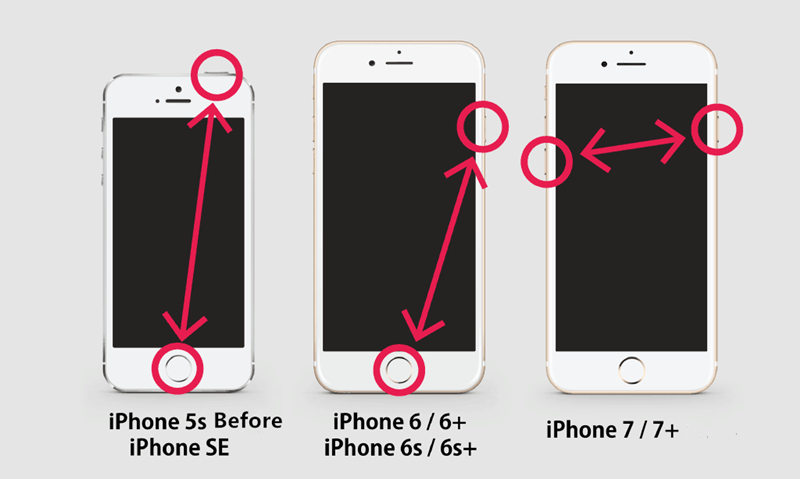
หากยังคงติดอยู่คุณอาจต้องมีพิเศษเครื่องมือในการบังคับให้ iPhone รีบูท Tenorshare ReiBoot เป็นสิ่งที่คุณเชื่อถือได้ขนาดเล็กเสียค่าใช้จ่าย นอกเหนือจากแอพที่ "รอ" ติดอยู่มันยังแก้ไขประเภทอื่น ๆ ของ iPhone ที่ติดอยู่รวมถึงโลโก้ Apple หน้าจอสีดำโลโก้ iTunes สีแดงเป็นต้น
</ p>เชื่อมต่อ iPhone กับคอมพิวเตอร์ของคุณและเปิดตัวTenorshare ReiBoot มันจะตรวจจับ iPhone ของคุณ กด "เข้าสู่โหมดการกู้คืน" และเมื่อคุณเห็น "เข้าสู่โหมดการกู้คืน" เป็นสีเทาให้กด "ออกจากโหมดการกู้คืน" iPhone จะรีสตาร์ทเอง</ p>
หลังจากรีสตาร์ท iPhone แล้วแอพที่ติดอยู่ที่ "กำลังรอ ... " ควรหายไปจากหน้าจอหลัก / กระดานกระโดดน้ำ จากนั้นคุณสามารถดาวน์โหลดแอปอีกครั้ง
2. ตรวจสอบที่เก็บข้อมูล iPhone ของคุณ
บางครั้งแอพติดอยู่ที่ "กำลังรอ" ในระหว่างการดาวน์โหลดเพราะ iPhone มีที่ว่างเหลือพอ มุ่งหน้าไปที่ การตั้งค่า> ทั่วไป> เกี่ยวกับ เพื่อตรวจสอบข้อมูลรายละเอียด แน่นอนคุณสามารถลองลบแอพ / เกมที่ไม่ต้องการด้วยการแตะ การตั้งค่า> ทั่วไป> การใช้งาน> จัดการที่เก็บข้อมูล (ที่เก็บข้อมูล) ค้นหาแอป> ลบแอป.
3. ดาวน์โหลดซ้ำและติดตั้งแอพซ้ำ
เมื่อ iPhone ติดอยู่ในสถานะ "รอแอพ iPhone" ในขณะที่ดาวน์โหลดแอพคุณสามารถทำตามคำแนะนำเพื่อดาวน์โหลดและติดตั้งแอพใหม่อีกครั้ง
- บน iPhone ของคุณไปที่ App Store
- ค้นหาแอปที่คุณต้องการดาวน์โหลด
- แตะปุ่มฟรีเพื่อดาวน์โหลดเวอร์ชันแอพฟรีหรือซื้อเวอร์ชันที่ต้องชำระเงิน
- แตะปุ่มติดตั้งเพื่อดำเนินการต่อ
ทำตามคำแนะนำบนหน้าจอจนกว่าแอพจะดาวน์โหลดและติดตั้งบน iPhone ของคุณสำเร็จ
4. ตรวจสอบการตั้งค่า Wi-Fi
หากคุณไม่มีเครือข่ายข้อมูลที่มั่นคงคุณอาจล้มเหลวในการดาวน์โหลดหรือติดตั้งแอพใหม่ สำหรับผู้ใช้ 3G / 4G / LTE ตรวจสอบให้แน่ใจว่ามีปัญหาเครือข่ายไม่เพียงพอสำหรับผู้ใช้ Wi-Fi ให้รีสตาร์ทเราเตอร์ของคุณหรือเชื่อมต่อกับเครือข่าย Wi-Fi อื่นและดูว่าจะแก้ปัญหาได้หรือไม่
เมื่อเครือข่ายมีเสถียรภาพคุณยังต้องลบแอพที่คุณพยายามติดตั้งดาวน์โหลดอีกครั้งและติดตั้งใหม่จาก App Store
5. ออกจากระบบลงชื่อเข้าใช้ App Store
หากเป็นข้อผิดพลาดกับ App Store ของคุณคุณสามารถลงชื่อออกจาก Apple ID ของคุณและลงชื่อเข้าใช้อีกครั้ง
- มุ่งหน้าไปที่ การตั้งค่า -> iTunes และ App Store.
- ปิด Wi-Fi และรีบูต iPhone ของคุณ
- เชื่อมต่อกับ Wi-Fi ลงชื่อเข้าใช้ Apple ID ของคุณและดาวน์โหลดแอปอีกครั้ง
ทุกอย่างเป็นไปด้วยดีเทคนิคเหล่านี้จะเพียงพอแก้ไขแอป iPhone ที่ติดอยู่ที่ "Waiting" ระหว่างการติดตั้งหรือดาวน์โหลด ถ้าไม่ได้แสดงความคิดเห็นไว้ด้านล่างหรือบน Facebook และ Twitter เราสามารถพูดคุยและดูว่ามีการแก้ไขอื่น ๆ









